Если ваша семья использует Windows 7 Media Center для просмотра большого количества фильмов и телепередач, вы можете заблокировать определенные программы от ваших младших. Сегодня мы рассмотрим функцию родительского контроля в проигрывателе Windows 7 Media, которая позволяет блокировать определенные рейтинги телепрограмм и фильмов.
Настроить родительский контроль
Чтобы настроить родительский контроль в Windows 7 Media Center (WMC), перейдите к разделу «Задачи» в главном меню.

В разделе «Настройки» нажмите «Общие».

В списке общих настроек нажмите Родительский контроль.
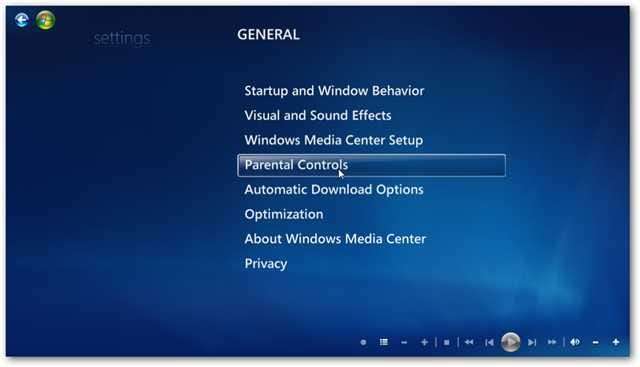
Теперь вам будет предложено создать 4-значный код доступа. Убедитесь, что это что-то, что вы помните, и что ваши дети не смогут легко угадать.
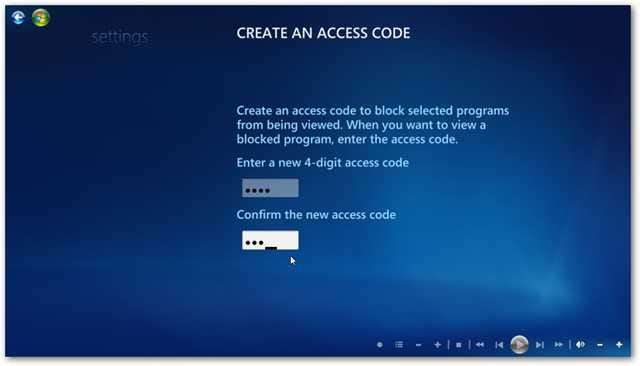
Теперь в Родительском контроле вы можете начать выбирать, к чему вы хотите запретить доступ своим детям. Начнем с рейтингов телеканалов.
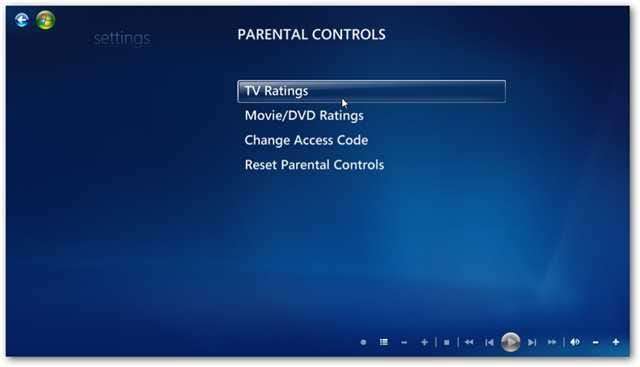
Установите флажок «Включить блокировку ТВ», выберите «Максимально допустимый рейтинг ТВ» и сохраните свой выбор. Здесь вы также можете выбрать Блокировать телепрограммы без рейтинга для контента.
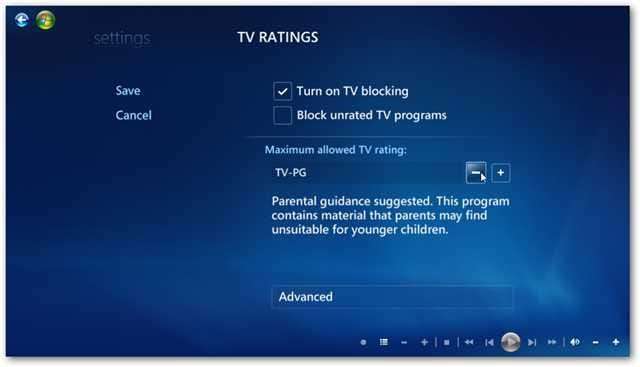
Нажмите «Дополнительно», чтобы получить более подробные сведения о том, что вы хотите заблокировать или разрешить. Вы можете выбрать между фантазиями о насилии, внушающим диалогом, оскорблениями, сексуальным содержанием и насилием.
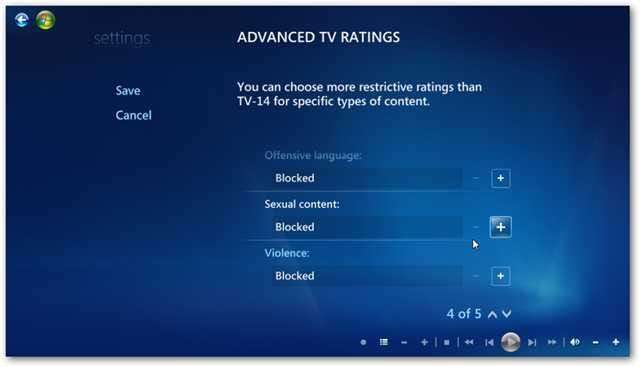
После того, как вы сохранили свой выбор, вы можете вернуться и решить заблокировать рейтинг фильмов / DVD. Выберите максимально допустимый рейтинг фильма, выберите, если вы хотите блокировать фильмы без рейтинга, затем сохраните свой выбор.

В главном меню родительского контроля вы можете изменить код доступа или сбросить элементы управления, что вернет их все к значениям по умолчанию.

После настройки родительского контроля вам нужно будет вводить код доступа каждый раз, когда вы захотите внести какие-либо изменения. Это не позволит вашим детям войти и изменить настройки.
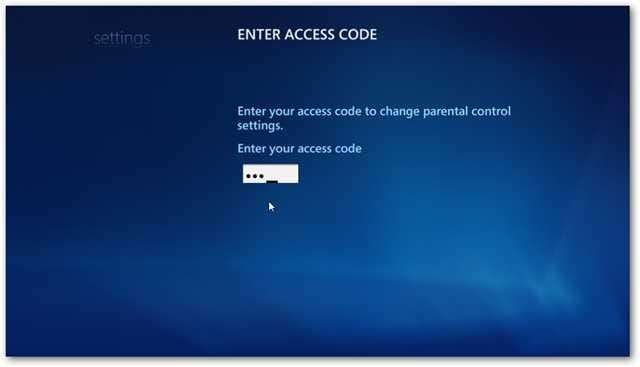
После того, как вы все настроили, когда вы попытаетесь посмотреть что-то заблокированное, вы увидите сообщение о том, что уровень установлен родительским контролем.
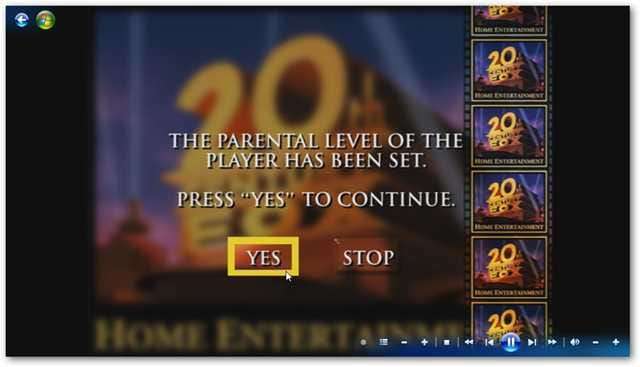
Если вы нажмете Да для продолжения, вы увидите, что программа заблокирована.
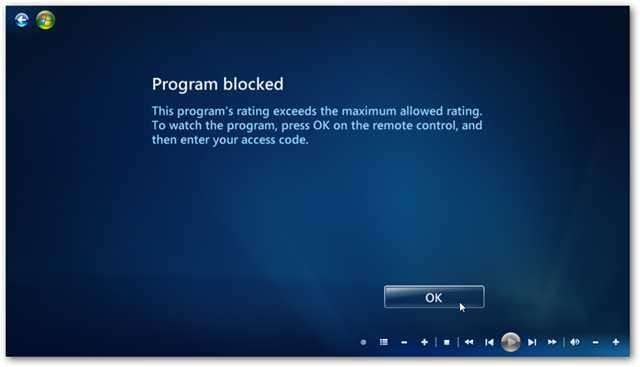
Чтобы посмотреть шоу, вам нужно будет ввести код доступа. Поэтому, если ваши дети каким-то образом не овладеют вашим кодом, они не смогут смотреть контент.
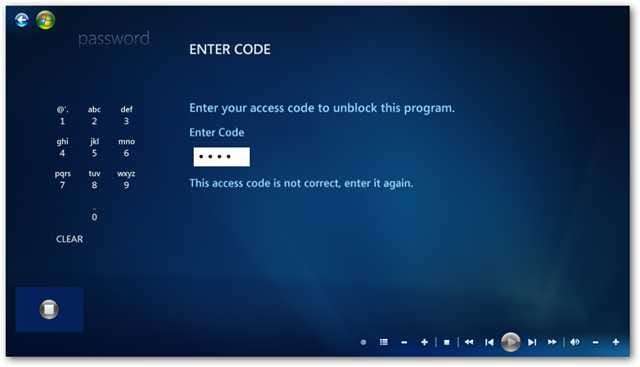
Конечно, вы можете смотреть любой контент, введя свой код. Это может показаться немного неудобным, но если вы хотите, чтобы ваши дети не смотрели на неприемлемый контент, это небольшая плата. Если вы хотите контролировать приложения и интернет-контент, к которому ваши дети получают доступ, обязательно ознакомьтесь с нашей статьей о как использовать родительский контроль в Windows 7 .







